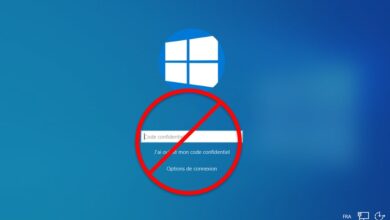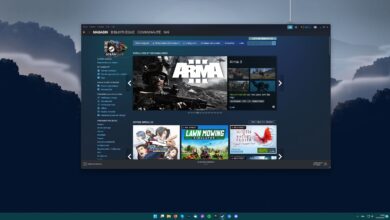جوجل كروم لا يفتح؟ 5 إصلاحات لنظامي التشغيل Windows وMac
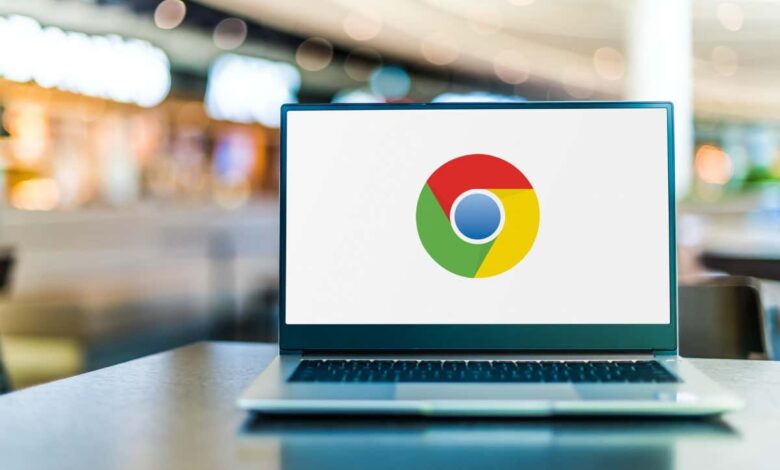
جرب هذه الإصلاحات الخمسة عندما لا يفتح Chrome
إذا لم يتم فتح Google Chrome، فجرّب الإصلاحات الخمسة التالية. هناك احتمال كبير أن المتصفح يواجه خللًا بسيطًا. يمكنك تعديل بعض الخيارات هنا وهناك على جهازك للتغلب على المشكلة. سنعرض لك جميع الإصلاحات الخمسة المتاحة.
1. فرض الإغلاق وإعادة فتح Chrome
أحد أسباب عدم تشغيل Chrome هو أن متصفح الويب يعمل بالفعل في الخلفية على جهاز الكمبيوتر الخاص بك. ونتيجة لذلك، قد يواجه المتصفح مشكلات في المقدمة.
في هذه الحالة، يمكنك فرض إغلاق المتصفح وإعادة فتحه لحل مشكلتك.
على ويندوز
- افتح “إدارة المهام” بالنقر بزر الماوس الأيمن فوق يبدأ أيقونة القائمة والاختيار مدير المهام.
- انقر بزر الماوس الأيمن جوجل كروم في القائمة واختر إنهاء المهمة.
- إعادة فتح الكروم على جهاز الكمبيوتر الخاص بك.
على ماك
- اضغط على خيار + يأمر + خروج اختصار لوحة المفاتيح على جهاز Mac الخاص بك.
- يختار جوجل كروم في القائمة واختيار فرض الإقلاع عن التدخين.
- إعادة التشغيل الكروم على جهاز Mac الخاص بك.
2. أعد تشغيل الكمبيوتر
يمكن أن تؤدي الأخطاء البسيطة في جهاز الكمبيوتر الخاص بك إلى منع فتح Chrome. والخبر السار هو أنه يمكنك حل معظم المشكلات البسيطة بجهاز الكمبيوتر الخاص بك بمجرد إعادة تشغيل جهازك. ينطبق هذا على أنظمة التشغيل Windows وMac.
تأكد من حفظ عملك غير المحفوظ قبل إيقاف تشغيل جهاز الكمبيوتر الخاص بك.
على ويندوز
- إطلاق يبدأ القائمة باستخدام ويندوز مفتاح.
- حدد قوة أيقونة واختيار إعادة تشغيل.
على ماك
- حدد قائمة Apple في الزاوية العلوية اليسرى لجهاز Mac.
- يختار إعادة تشغيل في القائمة التي تفتح.
عندما يتم تشغيل جهاز الكمبيوتر الخاص بك مرة أخرى، افتحه جوجل كروم على جهاز الكمبيوتر الخاص بك.
3. قم بتعطيل برنامج مكافحة الفيروسات/البرامج الضارة بجهاز الكمبيوتر الخاص بك
ربما اكتشف برنامج مكافحة الفيروسات بجهاز الكمبيوتر الخاص بك أن Chrome يمثل تهديدًا محتملاً، مما يمنع وصولك إلى التطبيق. ويحدث هذا حتى عندما يكون متصفحك آمنًا تمامًا للاستخدام.
في هذه الحالة، يمكنك التحقق مما إذا كان برنامج مكافحة الفيروسات الخاص بك قد قام بحظر وصولك إلى Chrome عن طريق تعطيل الحماية من الفيروسات مؤقتًا. تعتمد كيفية القيام بذلك على أداة مكافحة الفيروسات التي تستخدمها.
إذا كنت تستخدم برنامج الحماية من الفيروسات لـ Microsoft Defender، فاتبع الخطوات التالية لإيقاف تشغيل الحماية من الفيروسات لديك:
- يفتح يبدأ، يجد أمن ويندوز، وقم بتشغيل التطبيق.
- يختار الحماية من الفيروسات والتهديدات في النافذة الرئيسية للتطبيق.
- يختار إدارة الإعدادات تحت إعدادات الحماية من الفيروسات والتهديدات header.
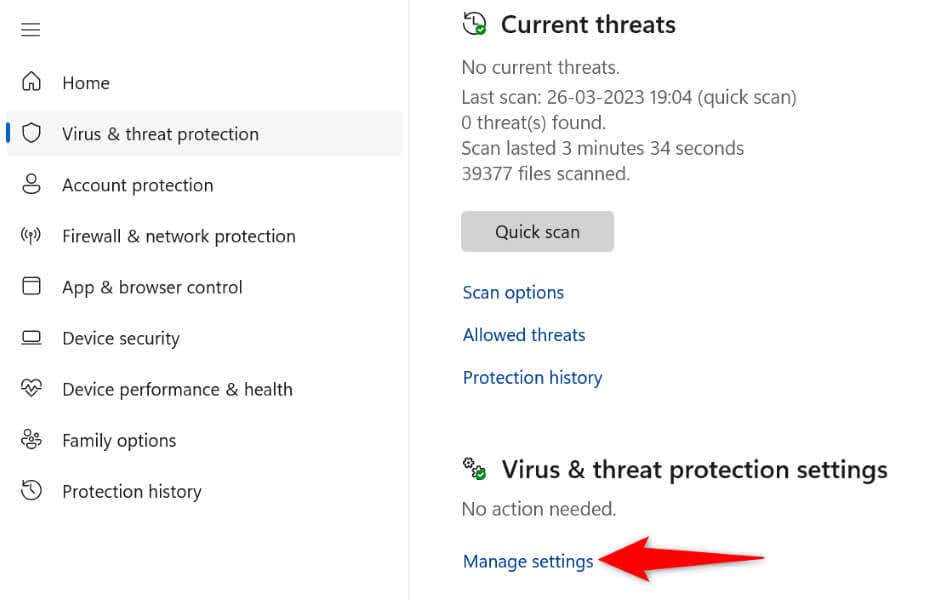
- تعطيل الحماية في الوقت الحقيقي خيار.
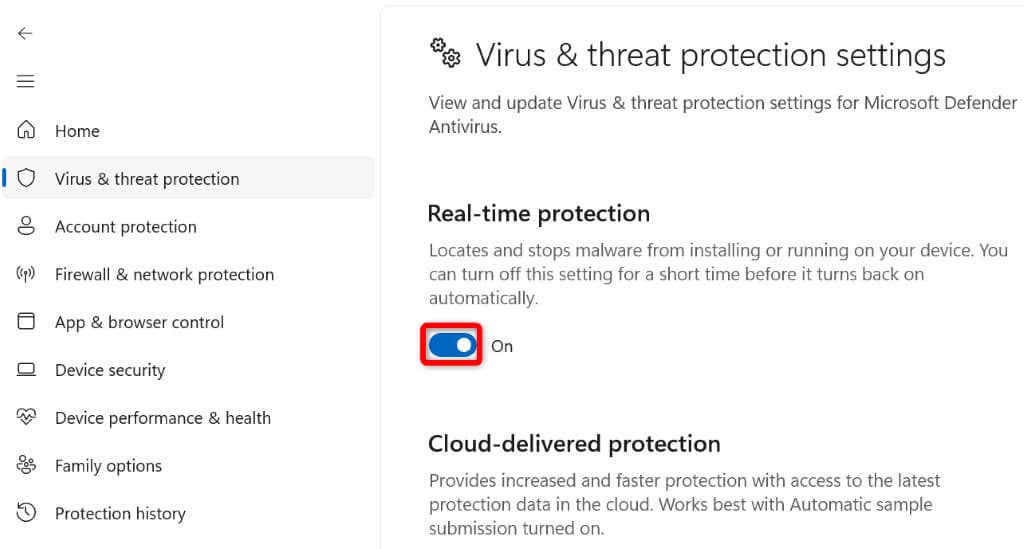
- يختار نعم في التحكم في حساب المستخدم اِسْتَدْعَى.
- إطلاق الكروم برنامج.
إذا تم تشغيل Chrome بعد تعطيل أداة مكافحة الفيروسات لديك، فيمكنك إضافة Chrome إلى القائمة البيضاء لأداتك، حتى لا يتم حظر وصولك إلى المتصفح في المستقبل.
يمكنك القيام بذلك في Microsoft Defender Antivirus على النحو التالي:
- افتح أمن ويندوز التطبيق على جهاز الكمبيوتر الخاص بك.
- انتقل إلى الحماية من الفيروسات والتهديدات > إدارة الإعدادات في التطبيق.
- يختار إضافة أو إزالة الاستثناءات في الاستثناءات قسم.
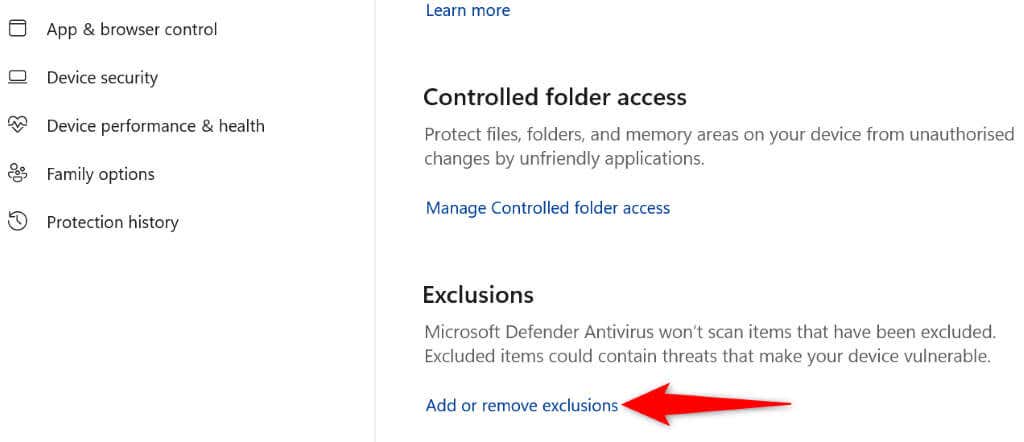
- يختار نعم في التحكم في حساب المستخدم اِسْتَدْعَى.
- يختار إضافة استبعاد > ملف في الصفحة التالية.
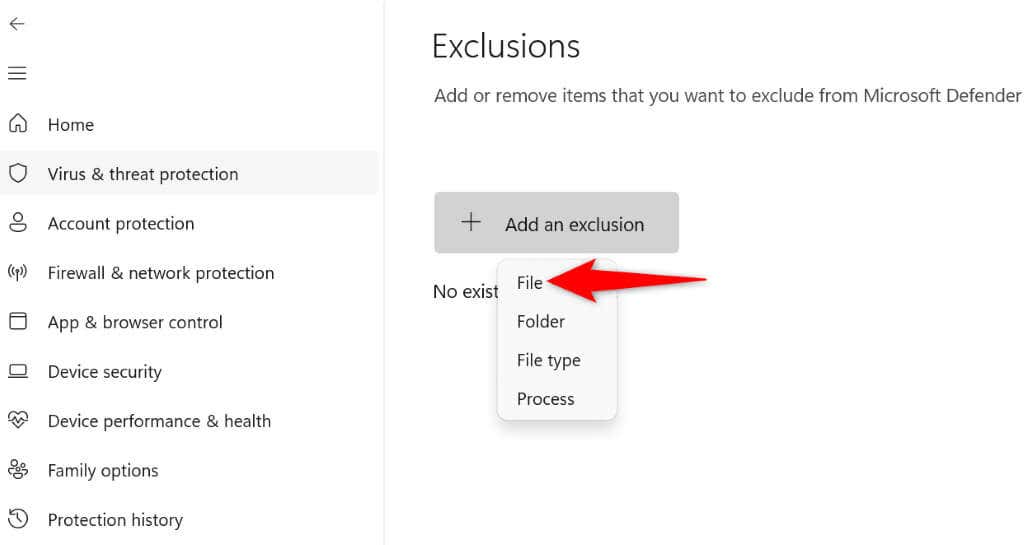
- انتقل إلى مجلد تثبيت Chrome على جهاز الكمبيوتر الخاص بك وحدد chrome.exe ملف. الملف موجود على المسار التالي على جهاز الكمبيوتر لدينا:
ج: ملفات البرنامج GoogleChromeApplication - يغلق أمن ويندوز وإطلاق الكروم.
4. قم بإزالة التطبيقات الضارة المحتملة
قد تنجم مشكلة تشغيل Chrome عن تداخل تطبيق ضار مع المتصفح. تقوم العديد من التطبيقات الموجودة في السوق بتعديل سلوك التطبيقات الأخرى ويمكن أن تتداخل مع البرامج.
قم بإزالة أي تطبيقات مشبوهة من جهازك، مما سيؤدي إلى حل مشكلة تشغيل Chrome.
على ويندوز
- يفتح إعدادات ويندوز عن طريق الضغط ويندوز + أنا.
- يختار تطبيقات في الشريط الجانبي الأيسر و التطبيقات والميزات في الجزء الأيمن.
- ابحث عن التطبيق المراد إزالته من قائمة التطبيقات.
- حدد النقاط الثلاث الموجودة بجانب التطبيق واختر إلغاء التثبيت.
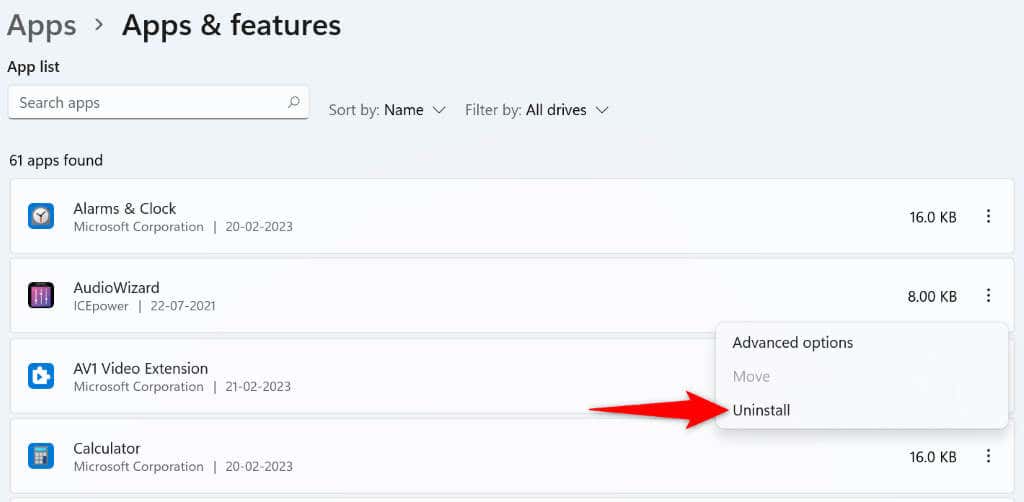
- يختار إلغاء التثبيت في المطالبة لتأكيد اختيارك.
- أعد تشغيل جهاز الكمبيوتر الخاص بك وابدأ الكروم.
على ماك
- افتح أ مكتشف نافذة واختيار التطبيقات في الشريط الجانبي الأيسر.
- ابحث عن التطبيق المراد حذفه في القائمة.
- انقر بزر الماوس الأيمن فوق التطبيق واختر الانتقال إلى سلة المهملات.
- أعد تشغيل جهاز Mac الخاص بك بعد إزالة التطبيق.
- يفتح الكروم.
5. قم بإلغاء تثبيت Chrome وإعادة تثبيته
إذا لم يتم فتح Chrome حتى بعد تطبيق الإصلاحات المذكورة أعلاه، فقد تكون الملفات الأساسية للمتصفح تالفة. يمكن لعناصر مختلفة، مثل الفيروسات والتطبيقات الضارة، تغيير ملفات المتصفح الخاص بك، مما يجعل المتصفح غير مستقر.
وفي هذه الحالة، يمكنك إزالة تطبيق Chrome وإعادة تثبيته على جهاز الكمبيوتر الخاص بك. يؤدي القيام بذلك إلى حذف الملفات الخاطئة في المتصفح وإحضار ملفات عمل جديدة.
على ويندوز
- يفتح يبدأ، يجد لوحة التحكم، وحدد الأداة المساعدة في نتائج البحث.
- يختار إلغاء تثبيت برنامج في الصفحة التالية.
- يختار جوجل كروم في القائمة واختيار إلغاء التثبيت في الأعلى.
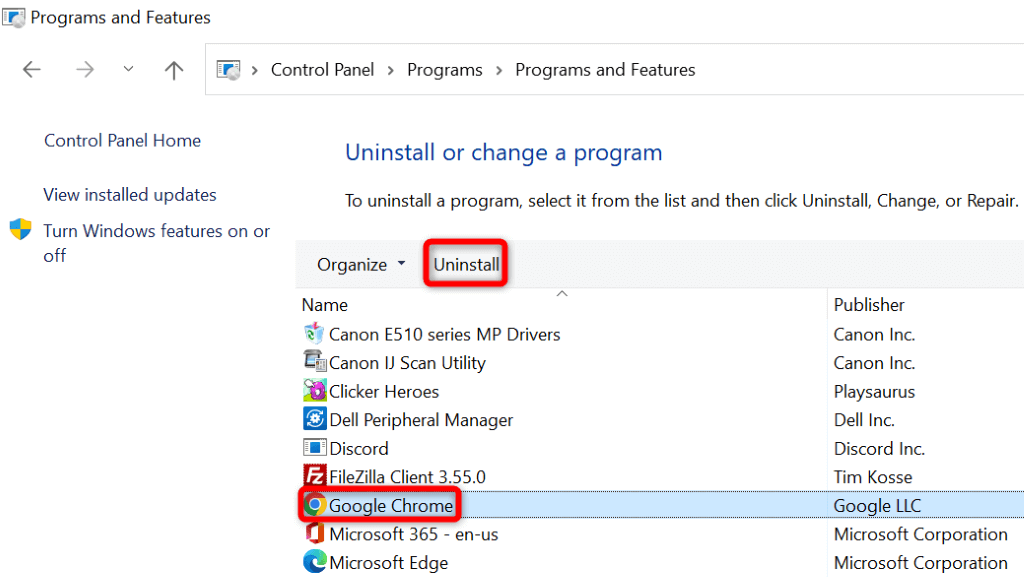
- يختار نعم في التحكم في حساب المستخدم اِسْتَدْعَى.
- اتبع التعليمات التي تظهر على الشاشة لإزالة Chrome من جهاز الكمبيوتر الخاص بك.
- أعد تشغيل جهاز الكمبيوتر الخاص بك بعد حذف Chrome.
- قم بتشغيل متصفح الويب على جهاز الكمبيوتر الخاص بك، وافتح ملف جوجل كروم الموقع، وقم بتنزيل المتصفح وتثبيته على جهاز الكمبيوتر الخاص بك.
على ماك
- يفتح مكتشف وحدد التطبيقات في الشريط الجانبي الأيسر.
- انقر بزر الماوس الأيمن جوجل كروم في القائمة واختيار الانتقال إلى سلة المهملات.
- أعد تشغيل جهاز Mac الخاص بك بعد إزالة Chrome.
- إطلاق جوجل كروم في متصفح الويب الخاص بك، وقم بتنزيل برنامج التثبيت، وتشغيل ملف التثبيت لتثبيت Chrome على جهاز Mac الخاص بك.
حل مشكلات تشغيل Chrome باستخدام طرق مختلفة على نظامي التشغيل Windows وMac
إذا كان Chrome هو متصفح الويب الأساسي لديك، فإن عدم القدرة على الوصول إلى المتصفح يعني عدم إمكانية الوصول إلى معلومات تسجيل الدخول المحفوظة والإشارات المرجعية والعناصر الأخرى. يمكنك تطبيق الإصلاحات الموضحة أعلاه على حل مشكلة Chrome لديك.
بمجرد الانتهاء من ذلك، سيتم تشغيل Chrome تمامًا كما كان من قبل، مما يسمح لك بتصفح جميع مواقعك المفضلة. تصفح سعيد!